이 가이드에서는 Twitch 프로필 사진을 올바르게 선택하고 사용자 지정하는 방법을 단계별로 설명합니다. 매력적인 프로필 사진은 브랜드 인지도를 높이고 시청자와 소통하는 데 도움이 되므로 Twitch에서 브랜딩하는 데 매우 중요합니다. 얼굴을 보여주든 다른 모티브를 선택하든 몇 가지 중요한 사항을 염두에 두어야 합니다. 자세히 알아보겠습니다!
가장 중요한 인사이트
기억에 남는 프로필 사진은 선명하고 매력적이어야 합니다. 익명을 유지하고 싶지 않다면 얼굴을 보여줘야 더 잘 알아볼 수 있습니다. 이미지가 최적으로 표시되도록 올바른 파일 크기와 형식에 주의하세요.
단계별 가이드
1. 설정에 액세스하기
먼저 Twitch 계정에 로그인해야 합니다. 그런 다음 왼쪽 사이드바로 이동하여 "설정"을 클릭합니다. 거기에서 채널에 대한 다양한 옵션을 찾을 수 있습니다.
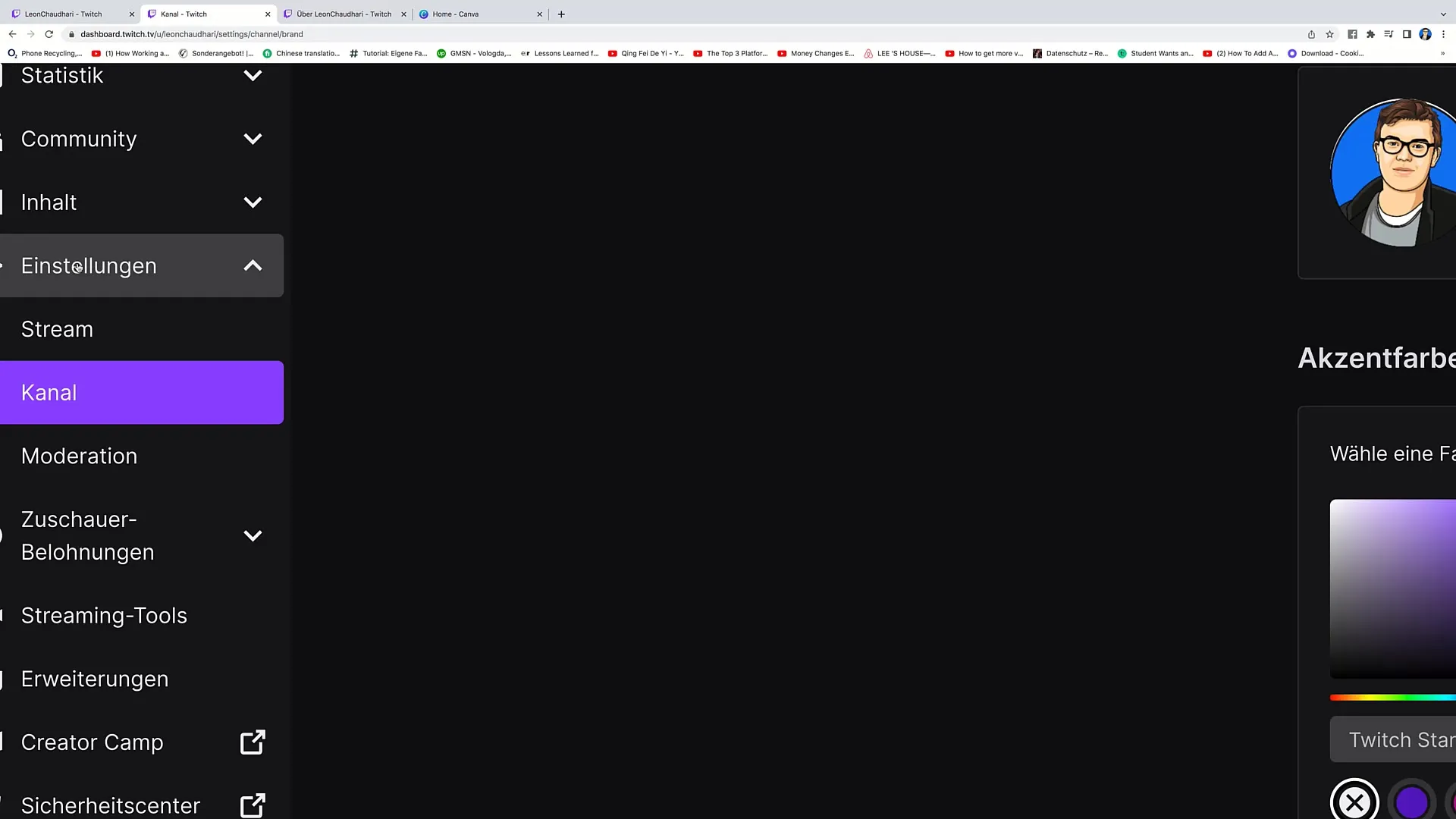
2. 채널 및 브랜딩을 선택합니다.
"설정"을 클릭한 후 "채널" 탭을 선택합니다. "브랜드"라는 옵션이 표시됩니다. 이를 클릭하여 브랜딩 영역을 엽니다. 여기에서 프로필 사진을 업로드하고 추가 브랜딩 설정을 할 수 있습니다.
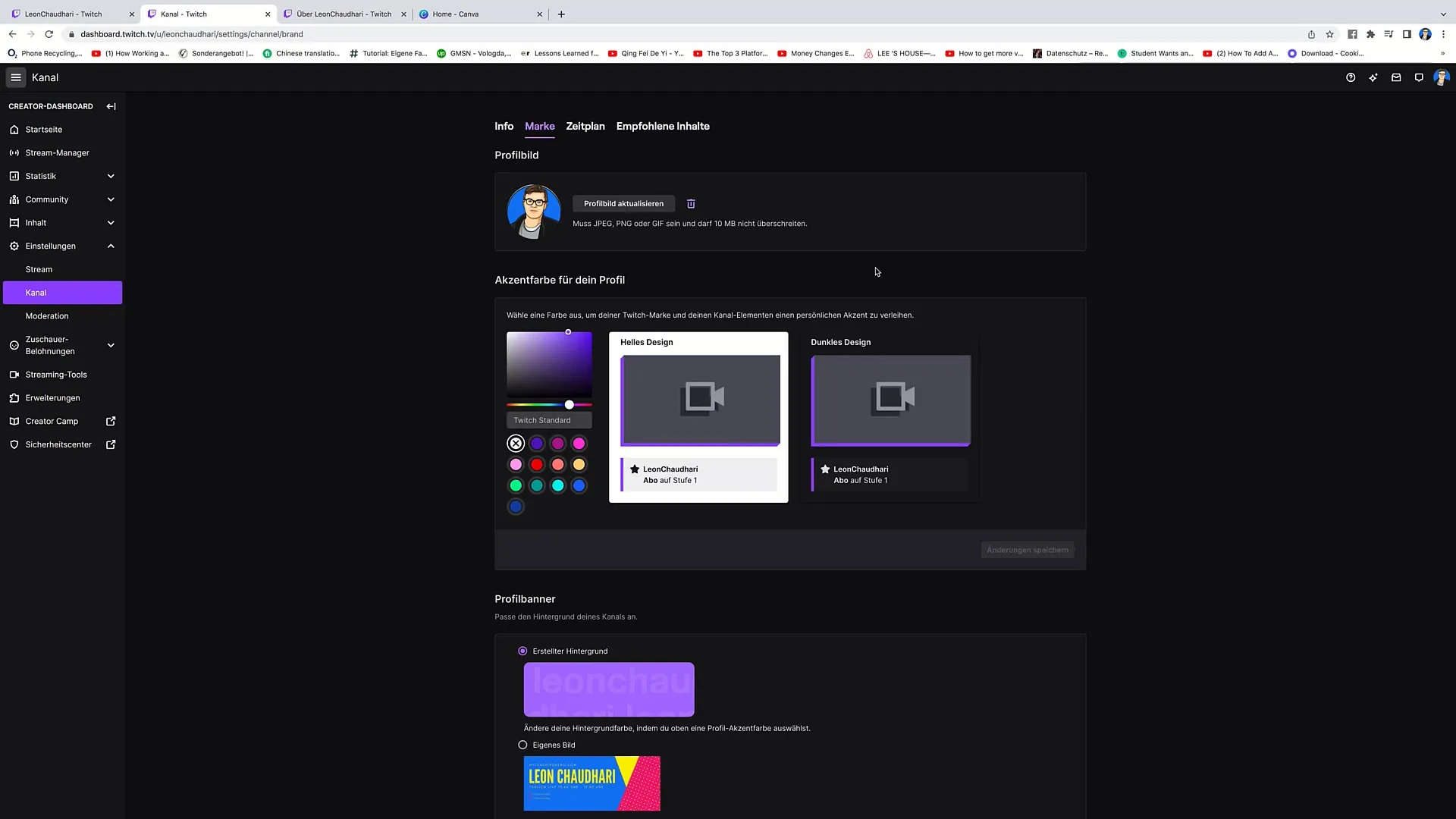
3. 프로필 사진 선택
이제 프로필 사진을 선택할 수 있는 옵션이 표시됩니다. 이미 사진을 업로드한 경우 여기에 사진이 표시됩니다. '프로필 사진 업데이트' 버튼을 클릭하여 언제든지 사진을 업데이트하거나 더 이상 사용하지 않으려면 현재 사진을 삭제할 수 있습니다.
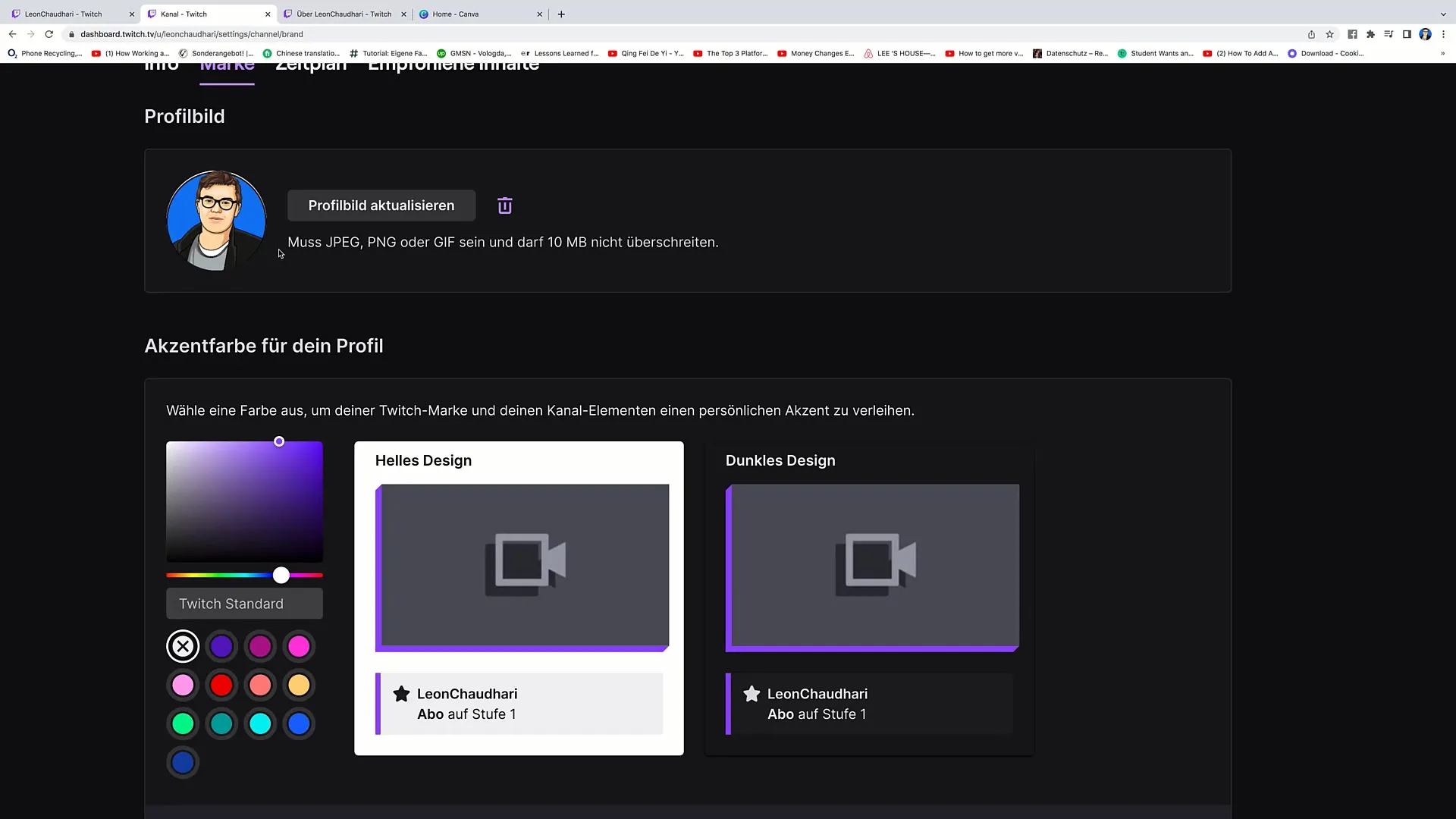
4. 프로필 사진 선택하기
특히 내 생방송에서 나를 보여줄 때는 나를 직접 보여줄 수 있는 사진을 선택하는 것이 좋습니다. 프로필 사진에 얼굴이 있으면 시청자가 나와 소통하는 데 도움이 됩니다. 다음에 내 얼굴을 볼 때 시청자는 나를 내 채널과 연관시켜 내 콘텐츠를 클릭할 가능성이 더 높아질 수 있습니다.
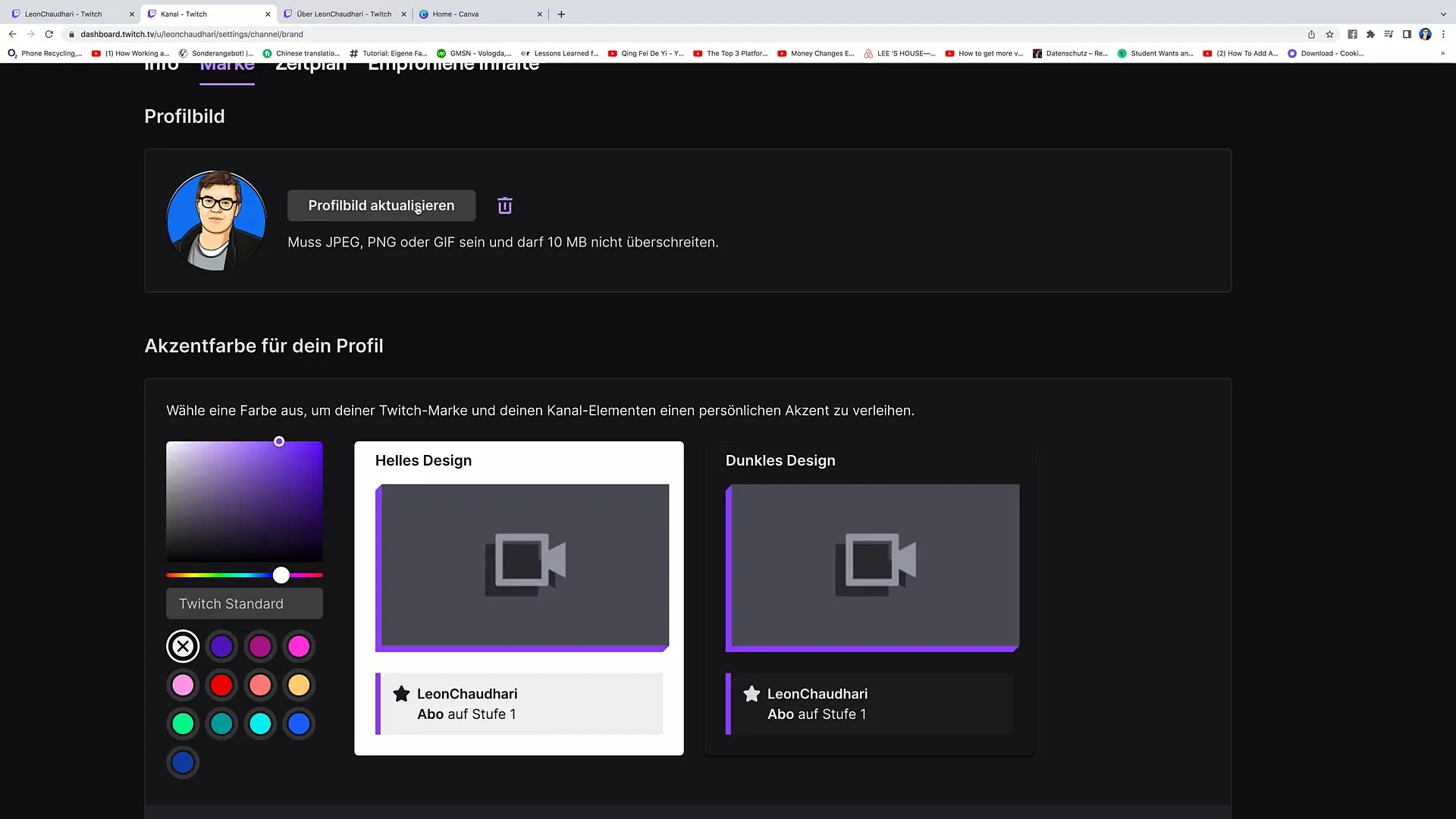
5. 파일 형식 및 크기
프로필 사진은 JPEG, PNG 또는 GIF 형식이어야 하며 파일 크기가 10MB를 초과하지 않아야 합니다. 이미지가 너무 큰 경우 온라인 도구를 사용하여 파일 크기를 줄일 수 있습니다. 온라인에서 'PNG 축소' 또는 'JPEG 축소'를 검색하여 이미지 압축에 도움이 되는 적합한 서비스를 찾아보세요.
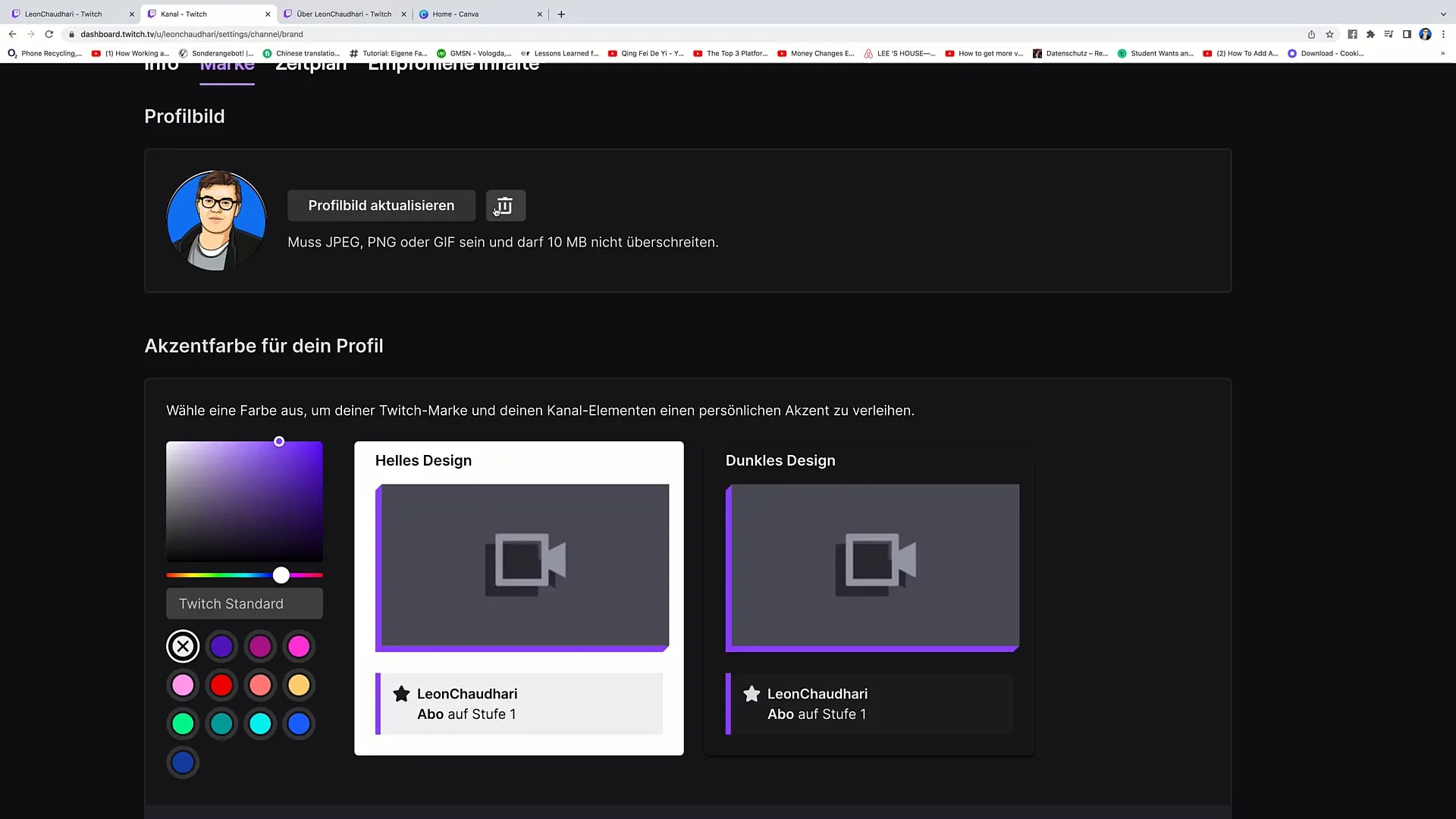
6. 프로필 사진 업로드
적합한 사진이 있으면 '프로필 사진 업로드'를 클릭합니다. 원하는 사진을 선택하되, 자신의 매력적인 모습이 담긴 사진이어야 합니다. 인지도를 높이기 위해 자신의 얼굴이 선명하게 보이는지 확인하세요.
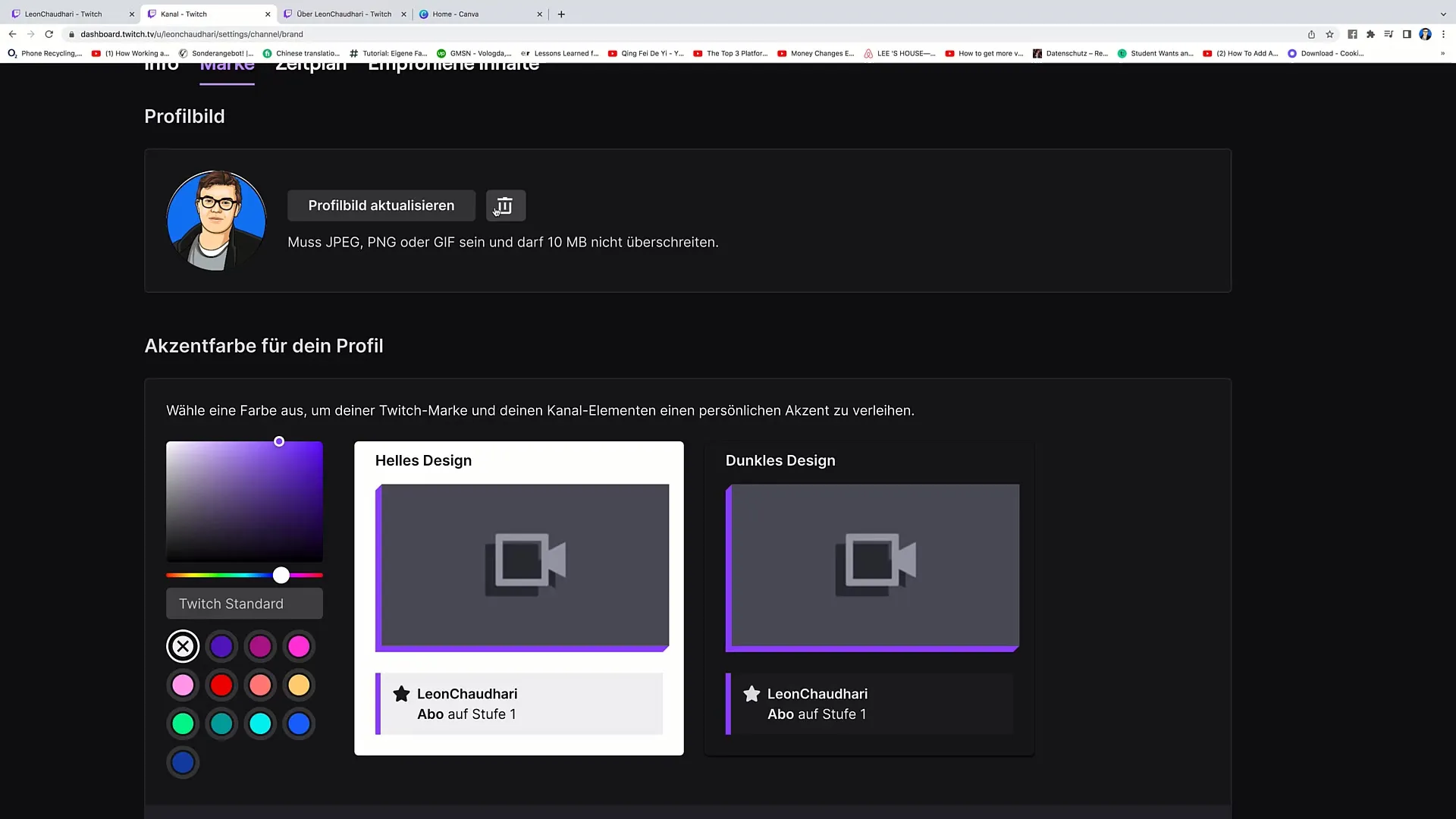
7. 강조 색상 선택
아래에는 프로필의 강조 색상을 선택할 수 있는 옵션이 있습니다. 저의 경우 강조 색상은 보라색이지만 언제든지 변경할 수 있습니다. 프로필 사진과 잘 어울리는 색상을 선택하고 '변경 사항 저장'을 클릭하여 업데이트하세요.
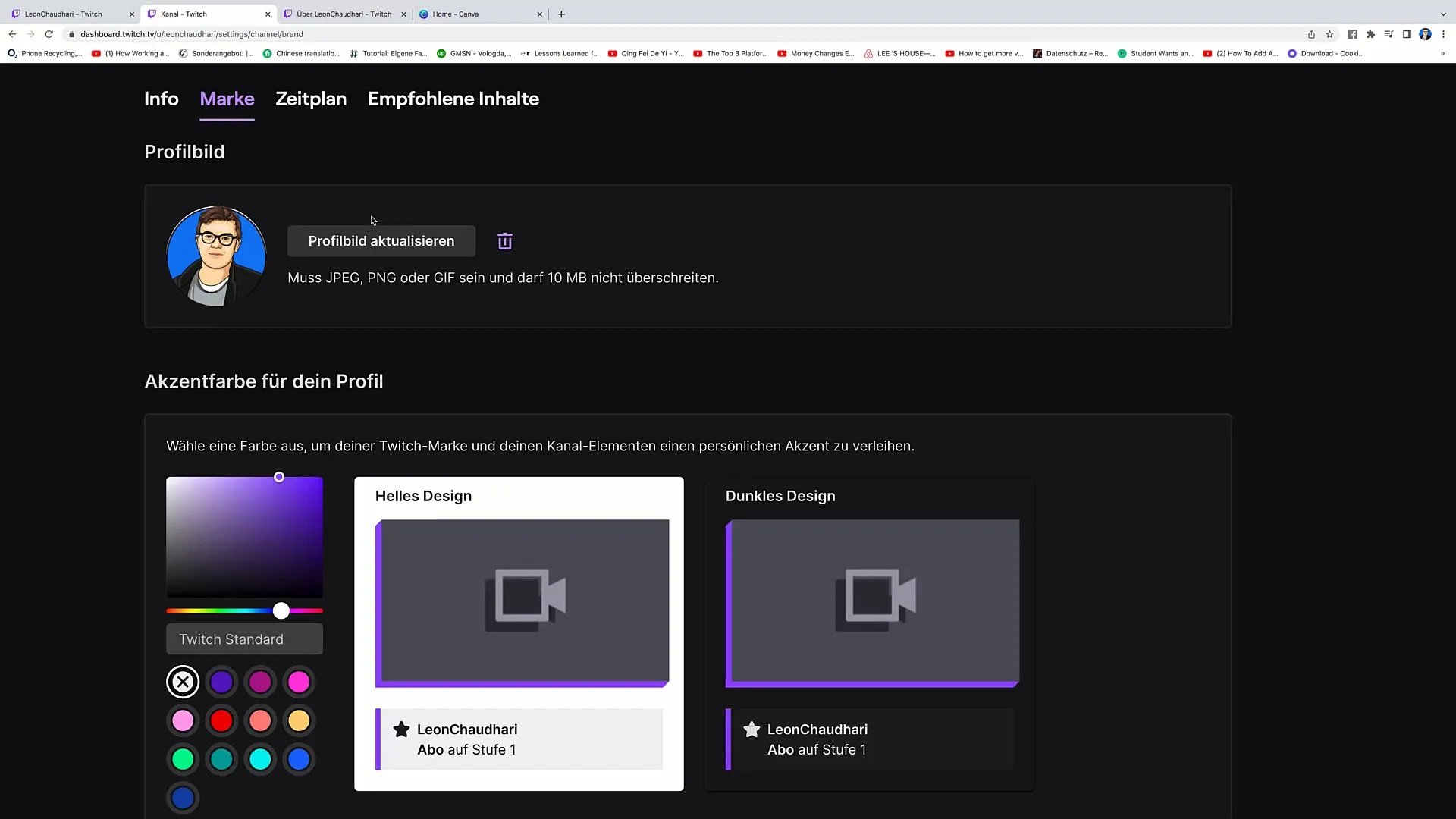
8. 브랜딩 색상의 중요성
프로필 사진의 색상이 채널의 강조 색상과 일치하는지 확인하세요. 이렇게 하면 전문적인 인상을 주고 채널이 일관성 있게 보일 수 있습니다. 색상 코드를 사용하여 정확한 색상을 결정하고 일관성을 유지하는 것이 이상적입니다.
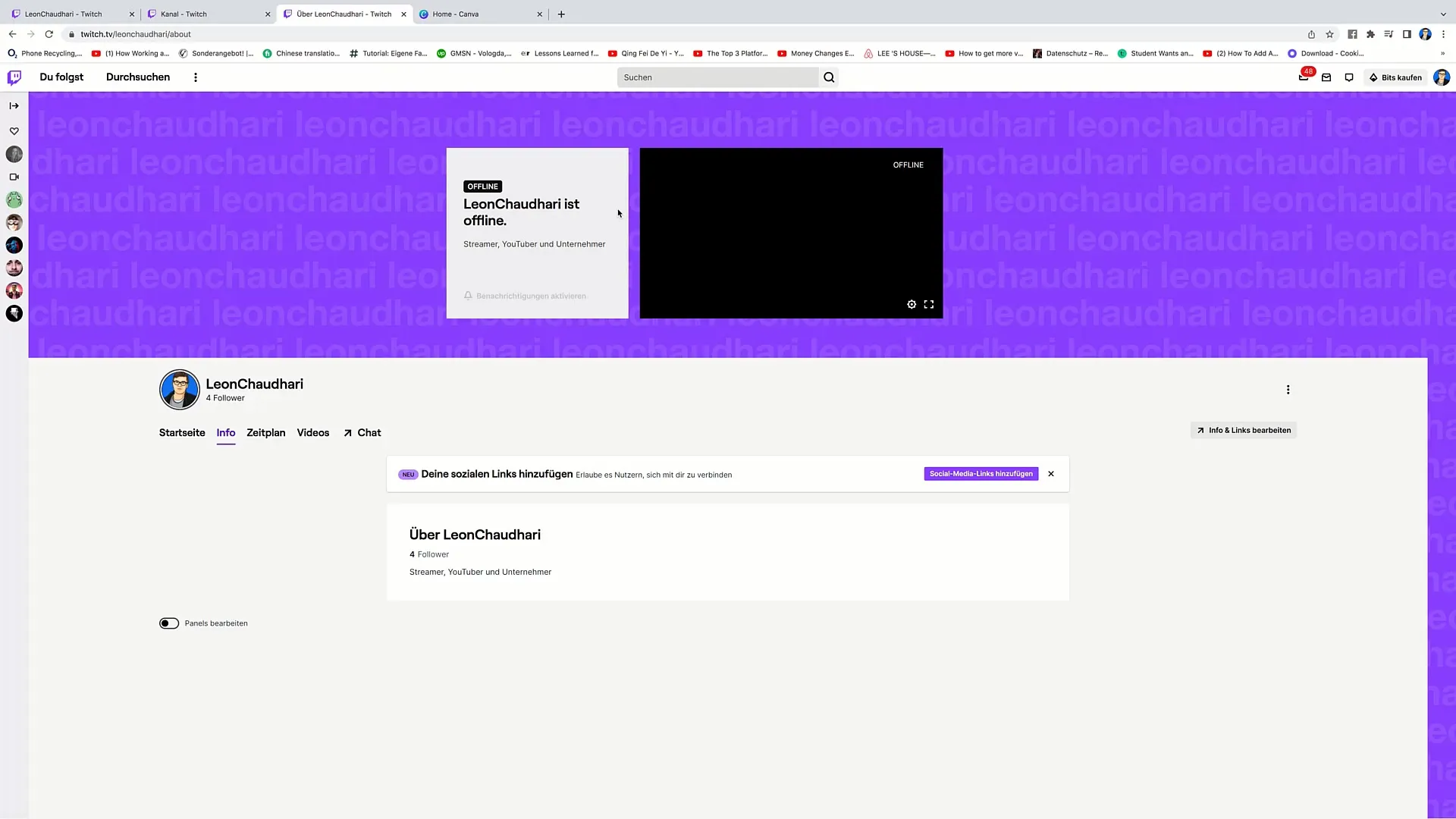
9. 배경 선택
프로필 배경을 선택할 수 있는 옵션도 있습니다. Twitch의 표준 배경을 사용하거나 나만의 배경을 업로드할 수 있습니다. 나만의 배경을 만들고 싶다면 Canva 플랫폼을 사용하면 됩니다.
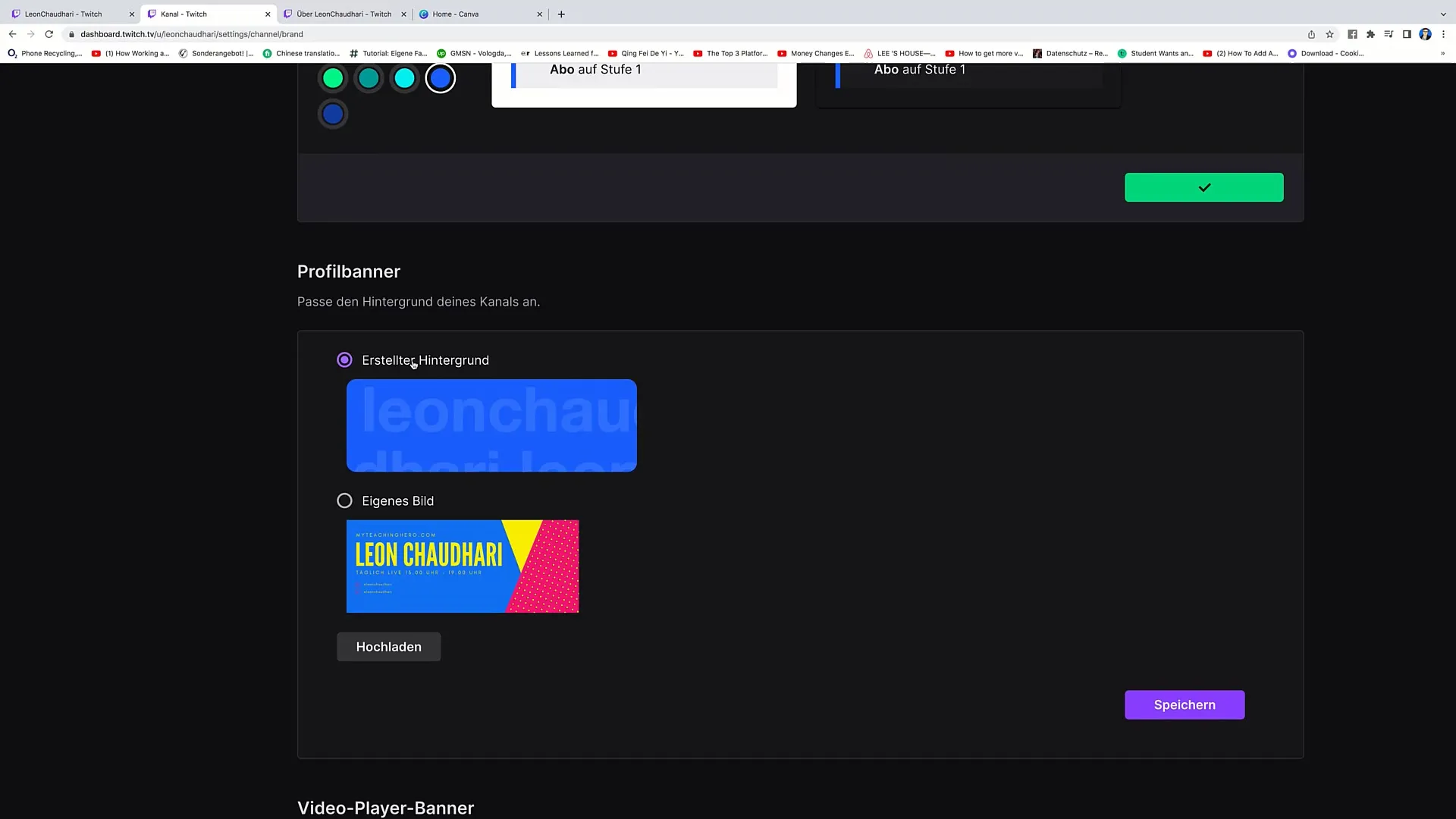
Canva에서 배경 만들기
Canva로 이동하여 "Twitch 배경"을 검색합니다. 거기에서 다양한 템플릿을 찾아 나만의 배경을 만들 수 있습니다. 이를 통해 독특하고 개인화된 브랜딩을 자유롭게 만들 수 있습니다.
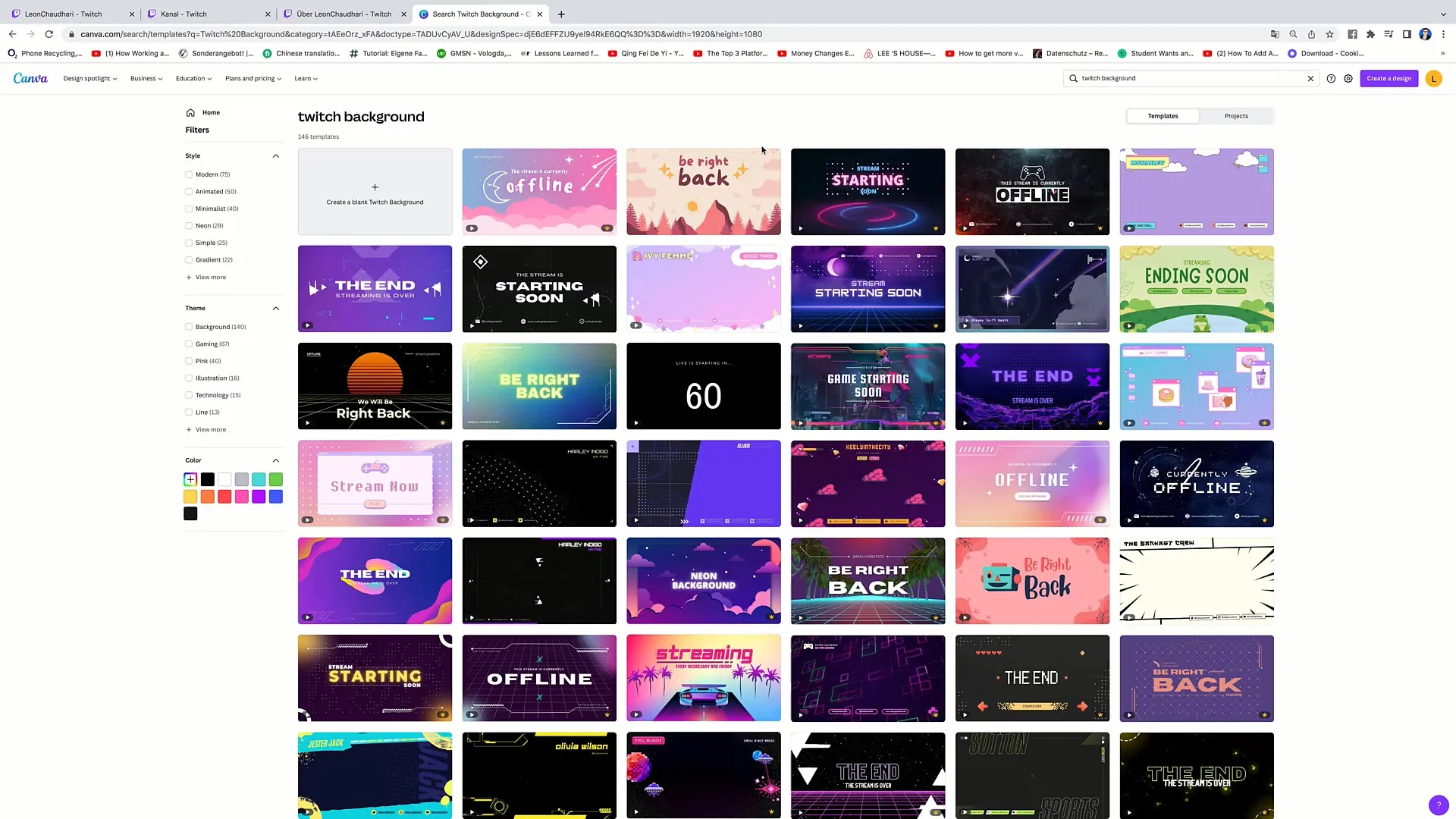
요약 - Twitch 프로필 사진 만들기
이 가이드에서는 Twitch 프로필 사진을 성공적으로 선택하고 사용자 지정하는 방법을 배웠습니다. 설정과 브랜딩 옵션을 통해 기억에 남는 이미지를 업로드하고 강조 색상을 선택할 수 있습니다. 이러한 컨셉은 채널을 전문적이고 매력적으로 보이게 하는 데 매우 중요합니다.
자주 묻는 질문
프로필 사진의 권장 파일 크기는 얼마인가요?파일 크기는 10MB를 넘지 않아야 합니다.
프로필 사진에 지원되는 형식은 무엇인가요?JPEG, PNG 및 GIF가 지원되는 형식입니다.
프로필 사진과 내 채널의 색상을 조정하려면 어떻게 해야 하나요? '브랜드' 섹션에서 채널의 강조 색상을 선택하여 저장할 수 있습니다.
내 채널의 배경은 어디에서 만들 수 있나요?Canva 웹사이트에서 배경을 만들 수 있습니다.


